word文档中如何输入数学公式
发布时间:2016-12-05 14:14
相关话题
在我们办公的过程中会经常的用到word来编写文本,在编写的同时会用到公式,那么下面就由小编给大家分享下word文档输入数学公式的技巧,希望能帮助到您。
word文档输入数学公式的步骤如下:
步骤一:打开已经安装好的额word2003,操作如下图所示

步骤二:在word2003中的菜单栏中找到插入,在下拉选项中选中对象,选中之后就会弹出如下图所示的对话框

步骤三:在弹出的对象窗体中,找到microsoft 公式3.0功能,选中之后,点击确定

步骤四:创建公式对象后,就会弹出如下图所示的窗体,我们可以在公式那一工具栏中输入自己想要输入的公式
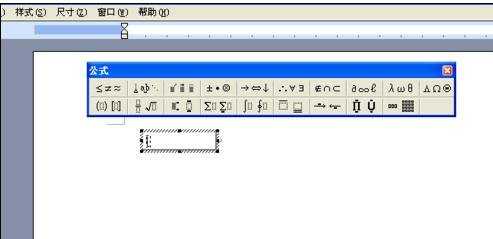
步骤五:输入之后的公式会根据样式的不同而展现出是否倾斜,所以我们可以在公式菜单栏中找到样式,选择定义,将想要倾斜还是不倾斜的字母、数据等进行设置
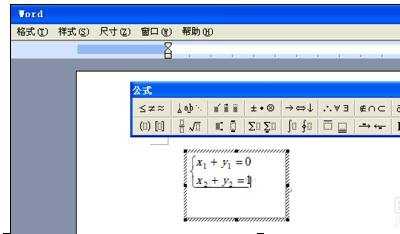

步骤六:编辑好的公式后,关闭公式工具栏,公式就会显示在word中,当我们想要继续编辑已经存在于word中的公式时,只需要选中公式,点击鼠标右键,选择公式对象,点击打开后就可以继续编辑


word文档中如何输入数学公式的评论条评论